Узнать сколько фпс выдает игра. Как узнать FPS в игре? Какой FPS должен быть для комфортной игры. Какая программа для показа FPS в играх лучше
Доброго времени суток!
Вопросов касательно FPS всегда много, и задают их даже на работе (ну, моральную сторону разбирать в этой статье не стану)...
Вообще, каждый любитель игр, рано или поздно, узнает о таком показателе, как FPS (узнает, обычно, когда игра начинает тормозить, зависать, картинка искажается, дергается и т.д.).
FPS - это количество кадров в секунду, которое показывается на вашем экране. Чем больше кадров в секунду на экране - тем лучше: игра будет идти плавнее, движения персонажей будут естественнее, вы будете четко и хорошо видеть их, и успевать реагировать на все события.
Показатель FPS, чаще всего, отражает реальную производительность вашего железа: видеокарты, процессора, да и всего компьютера/ноутбука в целом (я не беру те случаи, когда на FPS влияют, например, вирусы...).
В этой статье я приведу несколько полезных утилит, которые пригодятся для отслеживания FPS, а также отвечу на несколько популярных вопросов, которыми зажаются все начинающие люители игр.
Fraps
Одна из самых знаменитых программ для записи игрового видео, создания скриншотов, и просмотра FPS. Программа отличается своими низкими системными требованиями, благодаря чему, запись игрового видео можно вести даже на относительно слабых машинах.
Что касается FPS - то в программе есть специальная вкладка, в которой можно настроить угол экрана, в котором будет показываться значение, а так же горячая клавиша (см. скрин ниже).

На скрине ниже показан пример определения FPS - см. на желтые цифры "56" в левом верхнем углу экрана.

Количество FPS в игре - 56
В общем-то, если у вас работает Fraps, искать альтернативы для определения FPS - я считаю, нет смысла...
Примечание : в некоторых играх, FRAPS ведет себя не стабильно и FPS не отображает (почему - непонятно). Поэтому, если программа у вас не заработает, рекомендую воспользоваться нижеприведенными аналогами.
PlayClaw
Конкурент Fraps"у. Программа может: записывать видео и скриншоты из игры, вести трансляцию игр, определять FPS, поддерживает настройку горячих клавиш, выбор кодеков для сжатия (чего во Fraps нет).
Главное окно выполнено в "плиточном" стиле...

Для настройки отображения FPS - зайдите в раздел "Plugins" , затем поставьте галочку напротив пункта "FPS overlay" и настроите цвета отображения (можно оставить и по умолчанию - цвета контрастные).
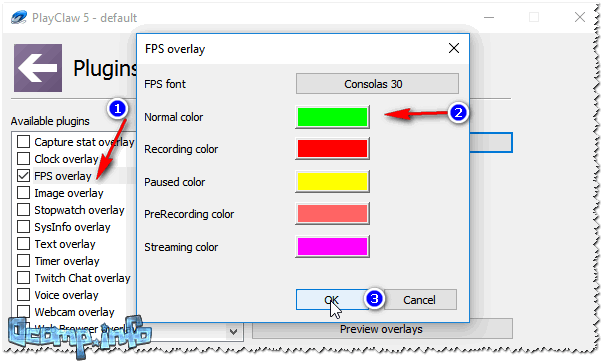
После запуска игры, вам даже нажимать ни на какие кнопки не нужно - FPS будет показан автоматически в левом углу экрана (сверху). Скрин представлен ниже.

Определение FPS - PlayClaw (см. зеленые цифры - 62)
Overwolf
Вообще, программа Overwolf - это целый игровой Мир для геймера: здесь и рекомендации по играм, и запись игрового видео, новости, всевозможные рекомендации и т.д. (жаль, что многое на английском...).
В рамках этой статьи - эта программа интересна тем, что весьма качественно определяет показатель FPS. Чтобы в Overwolf включить отображение FPS - нужно зайти в настройки (Settings), затем открыть раздел FPS, и поставить галочку напротив пункта "Enable in-game FPS monitor" (как на скрине ниже).

Собственно, теперь запустив игру, вы увидите количество кадров в каком-либо углу экрана (в зависимости от выбранных вами настроек).

Кстати, программа поддерживает русский язык, работает во всех современных версиях Windows: 7, 8, 10.
FPS Monitor

Эта программа отличается от многих других тем, что она показывает не только количество FPS, но и загрузку каждого ядра ЦП, нагрузку на видеокарту, состояние ОЗУ и пр. Т.е. если у вас тормозит игра - вы сможете узнать, что из "железа" испытывает наибольшую нагрузку и не справляется (например, поможет решить частый вопрос: "что не тянет, видеокарта или процессор?") .
Отмечу, что программа достаточно "гибкая" и позволяет включить только те показания, которые вам нужны, и, естественно, разместить их в том углу экрана, где вам более удобно.
Из минусов : программа платная (хоть и недорогая). Не поддерживает некоторые старые игры (несовместимость...).
Вопросы по FPS
Каким должен быть показатель FPS для комфортной игры
Нормальным показателем для всех игр считается FPS на уровне 60 (если, конечно, не идет речь о профессиональных игроках, у которых свои задачи и требования...). Отмечу, что когда показатель FPS меньше 30 - во многие игры становится не комфортно играть, а иной раз и невозможно!
То бишь, наиболее благоприятный диапазон FPS для комфортной игры составляет от 40 до 60.
Вообще, очень многие зависит от самой игры:
- если это пошаговая стратегия - то даже 20 FPS может быть достаточно для приятной игры;
- если динамический шутер (стрелялка) - то и 50 FPS может быть мало...
Естественно, что в каждой игре у вас показатель FPS будет различным, и постоянно меняться. Скажу даже больше - в каждом уровне игры (или локации, карте), FPS может быть разным, так как графика каждого уровня может быть отличной друг от друга. К тому же, при появлении каких-то эффектов (или их исчезновении) - может существенно измениться FPS.
От чего зависит FPS, как его повысить
- От производительности вашего железа: видеокарты, процессора и системы в целом;
- От игры, которую хотите запустить;
- От параметров графики и настроек в игре (фильтры, разрешение и т.д.);
- От версии видеодрайвера, его настроек.
- Повлиять на количество FPS так же могут: высокая температура компонентов (процессора, например); вирусы, ошибки ОС Windows и т.д.
Может ли пыль повлиять на FPS
Дело в том, что пыль может осесть на мелкие вентиляционные отверстия на корпусе ноутбука/ПК, забить радиаторы процессора и видеокарты. В результате воздухообмен ухудшится и тепло не будет уходить из корпуса компьютера. Температура начнет расти...
Но при росте температуры, процессор компьютера может начать тормозить (т.е. срабатывает авто-защита: чтобы сбросить температуру - процессор начинает работать медленнее). Если это не помогает, то при достижении определенной критической точки температуры - компьютер просто выключается.
Так, что пыль, конечно, может повлиять на количество FPS (правда, косвенно).
О том, как почистить компьютер от пыли:
Чистка ноутбука от пыли в домашних условиях:
Влияет ли версия ОС Windows на FPS в играх
Наблюдение! Очень многие пользователи отмечают, что после перехода с Windows 7 на Windows 10 - у них стали реже и меньше притормаживать некоторые игры...
Вообще, влияет. Причем, иногда существенно. Например, в "старые" времена я долго держал на диске ОС Windows 2000 (хотя уже вышла Windows XP). Дело в том, что на Windows 2000 существенно лучше работали многие игры: показатель FPS был выше (да и видеодрайвера, как правило, для старых ОС уже отработаны и в них внесены все правки. Пока еще до новой ОС системы дойдут руки у разработчиков...). Затем, конечно, для Windows XP вышли сервис-паки, и ее довели до "нормального" уровня работы...
Вообще, сильно влияет оптимизация ОС: одно дело запускать игру на настроенной, вычищенной от "мусора" и оптимизированной системе, совсем другое - на "захламленной". Разница может быть весьма существенной: от нормальной игры на первой, до жутких тормозов на второй (при одинаковой "железной" начинки компьютеров).
Кстати, что касается той же Windows 10 - то в ее арсенале появился игровой режим .

Разработчики системы стараются сделать ее максимально удобной, как для любителей игр, так и для остальных. Пока конкретных цифр по увеличению производительности благодаря этому режиму у меня нет, но в целом, сказывается он положительно.
Нужно ли "делать" FPS больше 60
В целом, чем больше FPS - тем лучше и комфортнее будет играть. Но если разница между 20 и 60 FPS будет заметна невооруженным глазом, то разницу между 60 и 90 FPS - заметит даже далеко не каждый опытный игроман.
Дело тут еще в мониторе: самый обычный классический LCD монитор, обычно, выдает частоту развертки 60 Гц. Соответственно, даже если у вас будет FPS более 60 - видеть вы все равно будете 60 (т.к. монитор больше кадров просто не покажет в секунду), а значит увеличивать FPS нет смысла...

Другое дело, если у вас монитор с частотой развертки, например, 100 Гц - тогда есть смысл поднять FPS до 100. Качество картинки может просто обескуражить, особенно, если сравните качество изображения одновременно с классическим монитором (см. фото выше). Правда, ценники на такие "штуки" пока еще "кусаются", и чаще всего их используют профессиональные игроки. Вообще, в целом, если вы не искушенный геймер, то гнаться за 60+ FPS в ущерб кошельку, наверное, смысла большого пока нет. Всё равно через годик-другой подобная техника будет дешеветь...
Кстати, если у вас низкий FPS или вовсе не идут многие современные игры - не отчаивайтесь! Не так давно у меня на сайте "появилась" статья о воспоминаниях: в ней представлены лучшие игры-хиты прошлого, многие из них дадут фору современным новинкам!
Лучшие хиты прошлого (можно играть даже на старых ноутбуках и ПК) -
Споры по поводу того сколько нужно для комфортной игры будут бесконечными ибо у каждого свое понимание комфортной игры. Кому-то и слайдшоу кажется вполне комфортным для игры.Тут именно тот случай что пока не попробуешь не узнаешь. Я не претендую на раскрытие абсолютных истин в этой статье и ничего не буду утверждать в качестве неоспоримого правила Но вот один миф нам сегодня развенчать всё же придется — 60 фпс это комфортно?
Классическая гифка показывающая разницу между плавностью частот кадров. Но проблема увы в том, что обычно нет смысла запиливать в сравнение еще и 120фпс, ибо мало кому это надо, потому что те кто знают что такое 120гц и 100+ фпс им это не надо, а те у кого 60гц мониторы ничего и не увидят. Я поясню, посмотрите какие рывки вы замечаете между 60 и 24 кадрами, примерно так же видна разница между 150 и 60.
У меня лично был и 60гц монитор, был и квадратный монитор с 75гц частоты обновления, а сейчас у меня 144 гц монитор, который мне обошелся в 2011ом или 12 году всего за 9к рублей. Сейчас если ничего не изменилось то дешевый игровой монитор с 144гц можно взять минимум за 16к рублей. Однозначно повезло со временем покупки, промедли я год или полтора и покупал бы за 20. Если от себя, то монитор однозначно оправдывает себя более чем полностью. Очень сильно льёт кровь из глаза при работе с 60гц мониторами после домашнего со 144. И играть в игры очень приятно когда частота кадров в них превышает 120-150, к примеру CSGO, Overwatch, DOOM на Vulkan API. Вы четко для себя поймете как плохо на самом деле выглядит плавность изображения и как страдает от этого ощущения от игры при игре в низкой частоте кадров и обновления монитора. Посмотрите эту GIF она наглядно показывает как высокая частота важна для быстрых и активных игр. Мы видим что чем активней передвижение тем заметней рывковатость. Поэтому всегда стараюсь настраивать игры под FPS, порой жертвуя некоторыми красивостями игр. 60фпс крайне не пригодны для быстрых сетевых игр потипа шутеров или гонок или прочих быстрых игр. В 60 фпс можно играть в сингл против компьютера, тогда да, но в сетевых играх фпс очень важен и его должно быть много, далее я поясню почему.
И тут владельцы 60гц мониторов скажут что да, это комфортно и мы играем с таким во все игры и нам комфортно. А вот владельцы мониторов получше к примеру 120/144 гц скажут что 60fps это курам на смех. А на самом деле курам на смех это ограничивать фпс до значений вашей частоты экрана якобы больше фпс все равно монитор не покажет. Есть одно высказывание которое к кадрам в секунду относится так же как и к деньгам и подходит лучше всего — Чем больше, тем лучше . Независимо от частоты обновления монитора кадров в секунду должно быть максимально много . Можете играть в 300фпс на своем 60гц мониторе — играйте в 300, если вы ограничите частоту кадров вашей частотой к примеру 60, то вашей видеокарте легче от этого ничуть не станет. Поэтому как минимум один повод ограничивать FPS мы отметаем. Идем дальше — монитор всё равно не покажет больше. Да он не успеет показать каждый зарендереный кадр если их очень много, но от этого мы ничуть не пострадаем, а наоборот окажемся в выигрыше. Чем выше фреймрейт (частота кадров) тем плавнее картинка и точнее ваши движения мышью или джойстиком и лучше отзывчивость геймплея в целом. Поэтому получаем что — Не надо ограничивать частоту кадров вашей частотой обновления монитора. Проверено опытным путём что 60fps на 60гц ощутимей хуже смотрятся и играются чем 100fps на 60гц. Пусть кадров будет столь много сколько это возможно. К тому же в любых играх бывают просадки ФПС в зависимости от обилия происходящего или прибытия в новую локацию, и лучше просадка произойдет со 100 до 70, чем с 60 до 30, согласитесь?
Вообще тот миф что 60fps это комфортный фреймрейт для игр впервую очередь выгоден хмм.. давайте попробуем подумать кому же он может быть выгоден? Всё верно если вы догадались, что разработчикам. Чем меньший фпс они вам выдают за комфортный тем меньше работ по оптимизации им придется делать. Миф про комфортные 60фпс активно поддерживается, в том числе и консольщиками которые играют вообще с 30фпс, мол у нас вообще 30 и нам с ними то нормально, а 60 вообще жирно, но у них там отдельная история они обычно играют на телевизорах с небольшой частотой обновления экрана порой вообще 50гц, вдобавок там выручают встроенные фишки в телевизорах для сглаживания резких картинок. В тех же старинных филипсах уже была функция HD Natural Motion, я уже не говорю о современных ТВ. Но вернёмся к нашим баранам. На самом деле поддерживать этот миф выгодно практически всем начиная от производителя мониторов (которым не придется тратиться на поддержку больших частот обновлений экрана) до разработчиков чтобы все играли в 60фпс и на 60гц мониторе, тогда не придется допиливать многие фичи и оптимизировать игру чтобы она выдавала большие фреймрейты при возможностях железа. Сделать порт с консоли в условиях что у всех 144гц мониторы становится еще сложней, ведь люди будут требовать чтобы фреймрейт был не 60, а к примеру 100. Отличный пример порт NFS Rivals, там настолько поленились что-либо менять с фреймрейтом что игра изначально работает в 30фпс и только, и причем не такая уж и большая часть пользователей игры начала негодовать и просить хотя бы 60 (хотя для гонок и 60 маловато). Танцами с бубнами и прописями в параметрах ярлыка запускающего игру можно было сделать заветные 60. Те кто говорят что 60 фпс и меньше это комфортно, либо не играли на нормальном мониторе с фпсом за сотню, либо лукавят и не хотят признавать что у них есть плохой монитор или железо. На самом деле миф что 60фпс это комфортный фремрейт сидит в голове практически каждого и увы бороться с этим очень тяжело. Потому что частОты кадров, частОты обновлений монитора, задержка отклика монитора, вертикальные синхронизации, заранее подготовленные кадры и прочее и прочее настолько сложная сфера что гораздо проще прочно вбить в головы что 60 кадров это комфортно и больше не нужно, и можно дальше жить припеваючи ничего не делая. Однако игровые мониторы набирают популярность, даже уже появляются такие «НЕПОНЯТНЫЕ ШТУКОВИНЫ» как G-Sync и Free-Sync и разработчиками ничего не остается как начинать убирать свои FPS-локи и оптимизировать игры под 100фпс. Вот 100fps это комфортная игра, даже с 60гц, не говоря уже о 144. Поэтому в 2017 году считать 60фпс комфортным даже имея у себя в распоряжении 60гц монитор не очень современно чтоли. На самом деле 60фпс никогда не были комфортными, просто сейчас все больше людей покупают игровые в которых либо Gsync либо просто 120гц и играть в игры где 60фпс лок к примеру или ниже играть просто отвратительно. Поэтому я бы разделил попялурные фреймрейты на вот такие категории:
30 кадров в секунду — никуда не годится вообще, слайдшоу, плохие ощущения от игры
60 кадров в секунду — терпимый минимум, средняя плавность изображения, средние ощущения от игры
100+ кадров в секунду — комфортная частота кадров для современного гейминга, хорошая плавность картинки и приятные ощущения от игры.
FPS (Frames Per Second - кадры в секунду) это количество кадров на экране вашего монитора, которое обеспечивается аппаратными возможностями видеокарты и программой. Есть множество причин по которой пользователи хотят узнать FPS в игре, например для общей оценки производительности компьютера в играх или из за постоянных лагов в играх. В некоторых играх по умолчанию установлена программа показывающая FPS, но в большинстве случаев такая возможность отсутствует, поэтому приходится использовать дополнительное программное обеспечение.
От чего зависит ФПС?
В первую очередь от мощности видеокарты, центрального процессора, оперативной памяти и от самой Windows.
Примечание:
Монитор может воспрепятствовать показу максимального показателя фпс. То есть, если видеокарта вашего компьютера способна отображать 100 FPS, а у вашего монитора рабочая частота обновления 75 Гц - то на деле вы увидите 75 FPS.
Узнаем FPS при помощи программы:
В интернете можно скачать множество программ для показа FPS, но самая популярная из них это программа Fraps. После установки и запуска программы, необходимо запустить игру, в которой планируете измерить FPS. После запуска игры появится значение FPS в виде жёлтых цифр в левом верхнем углу экрана. Местоположение значка FPS можно перенести в любой угол экрана или отключить, не закрывая игры. Для этого используем комбинацию Alt+Tab, выбираем в панели задач окно программы Fraps, в верхнем меню выбираем раздел FPS и устанавливаем значение FPS в нужном углу экрана. После чего возвращаемся в игру, кликнув её в панели задач.
Дополнительная информация: Программа Fraps имеет множество функций. Например записывать видео из игры, создавать скриншоты.
Актуальные новости и полезные материалы
Как посмотреть фпс в кс го
FPS – важный показатель, отражающий количество кадров в секунду. При его низком значении кс го будет всё время лагать, так что убивать противников будет крайне тяжело. После прочтения этой статьи вы узнаете как включить счетчик фпс в кс го как минимум 7 способами.
7 способов проверить фпс в кс го
1 способ - команда net_graph 1
Наберите команду net_graph 1 и нажмите enter

Как видите, фпс отображается в правом нижнем углу экрана.
P.S. Вы можете регулировать высоту показа fps с помощью команды net_graphheight 64
2 способ - команда cl_showfps 1
Зайдите в кс го и откройте консоль.
Наберите команду cl_showfps 1 и нажмите enter

Cl_showfps 1 показывает фпс в левом верхнем углу экрана
3 способ - с помощью steam
Выше были описаны способы, позволяющие узнать фпс с помощью консоли. Теперь перейдем к другим методам.Рассмотрим встроенную функцию в стиме. Откройте steam, перейдите в настройки

Перейдите во вкладку «в игре» и найдите параметр «отображение частоты кадров». Выберите место, где бы вы хотели видеть fps.

Теперь запустите игру и посмотрите фпс.
.4 способ - программа fraps
Скачайте программу Fraps с официального сайта, установите её и включите - http://www.fraps.com/download.php

Перейдите на вкладку показатель FPS и назначьте горячую клавишу.

Откройте кс го и посмотрите в правый верхний угол. Если не увидете fps, то нажмите свою горячую клавишу.

5 способ - программа FPS Monitor
Скачайте и установите FPS Monitor - https://fpsmon.com/ru/ (официальный сайт).

Запустите кс го.

P.S. FPS Monitor является платной программой, но вы можете пользоваться демо версией с ограниченным функционалом.
6 способ - программа PlayClaw
Скачайте и установите программу PlayClaw - https://playclaw.ru/ .

Посмотрите значение своего фпс

7 способ - MSI Afterburner
Скачайте и установите программу MSI Afterburner - https://ru.msi.com/page/afterburner .

Перейдите во вкладку мониторинг, найдите «частота кадров» и выберите ОЭД
.
Откройте кс го и проверьте, отображается ли у вас показатель фпс
.
Бонус (Только для владельцев видеокарт NVidia)
Скачайте программу NVIDIA Geforce Experience -https://www.nvidia.ru/geforce/geforce-experience/ .
Нажмите по значку настроек

Нажимаем overlays

Жмем по FPS Counter, выбираем удобный угол.

Какое значение fps считается нормальным?

Современные мониторы (как правило) поддерживают или 60 или 75 Гц в секунду. Исходя из этой логики, 75 фпс должно быть более чем достаточно. Однако я на практике убедился, что это не так. Я не знаю точно, как это работает, но разница между 80 fps и 200 fps просто огромная (при мониторе в 75 Гц).
Я бы выделил градацию примерно следующим образом:
- Значение ФПС меньше 40 – это низкий уровень, играть невозможно;
- Около 60 – уровень слабый, играть можно с трудом;
- 80-100 – можно играть;
- 150 FPS – комфортная игра, но временами может пролагивать (например, в дыму);
- 200-300 FPS – хороший уровень, комфортная игра.
Кстати, если ваш ПК тянет 200-300 FPS и позволяют финансовые возможности – берите монитор 144 Гц – поверьте, оно того стоит.
Как узнают фпс профессиональные игроки?

Ceh9. Некогда известный игрок нави, а нынче популярный стример и комментатор по контр-страйк, предпочитает для проверки фпс пользоваться старой доброй командой net_graph 1. На его стримах я много раз видел, как он пользуется именно ей.
Зевс. Капитан нави предпочитает пользоваться cl_showfps 1. В принципе, тут всё тоже самое, только показатель фпс располагается в левом верхнем углу.
От себя добавлю, что обычно пользуются именно этими двумя командами. Нет смысла усложнять себе жизнь, когда в самой кс го есть встроенные инструменты, прекрасно показывающие фпс.
Что ещё показывает команда net_graph 1 (кроме фпс)?

Давайте с вами посмотрим, какие ещё данные позволяет узнать нам консольная команда net_graph 1:
- fps - количество кадров в секунду
- ping - ваш пинг
- tick - это тикрейты сервера
- up - кол-во пакетов, которое вы отправляете (в секунду)
- cmd - кол-во пакетов, которое вы принимаете (в секунду)
- loss - процент потерянных пакетов (чем больше, тем хуже)
- choke - процент пакетов, не полученных от сервера (чем больше, тем хуже)
- sv - кол-во миллисекунд которое тратится на обработку ваших пакетов
- +- - это погрешность параметра sv.
- var - fps сервера
Как предположить будущий фпс, если у вас нету доступа к компьютеру.
Предположим, что вы собираетесь купить компьютер и хотели бы знать, какой примерно фпс у вас будет после его приобретения. Вообще, задача непростая. Предлагаю следовать таким пунктам:
- Посмотрите рекомендуемые требования к кс го и узнайте, потянет ли их ваш будущий комп. Если да – то с вероятностью 99% фпс будет больше 150 и играть будет вполне комфортно.
- На ютубе также можно найти массу видео с тестированием различных процессоров и видеокарт. Достаточно вбить в поиск что-то вроде «фпс в кс го gtx 970» и посмотреть, снял ли кто-то видео
- https://www.youtube.com/watch?v=XYL3EzCKStk
Зачем проверять свой фпс?

Проверка фпс позволяет вам понять, связаны ли лаги в игре с низким фпс или нет. Потому что бывает так, что у пользователя одна из новейших видеокарт, а контр-страйк лагает. Это, конечно, не нормально, но причина явно не в слабой конфигурации компьютера. Ну и обратная ситуация: если кс го сильно тормозит и при этом показатель фпс низкий, то попробуйте скрутить настройки на минимум, а если не помогло, то значит пора задуматься о покупке нового пк.
Вся информация представлена для ознакомления
Контакты.
Если вы хотите узнать о том, как посмотреть FPS в игре, то вы, скорее всего, решили замерить производительность своего компьютера. На глаз это сделать довольно сложно, но, к счастью, существуют специальные программы, выводящие текущее количество кадров в секунду на экран. А лучшие из таких приложений как раз и будут рассмотрены в приведенной статье.
Fraps
Эта утилита, прежде всего, предназначена для записи видео. Тем не менее, у нее есть и другие функции, в число которых входит возможность отображения числа кадров в секунду. Перед тем как посмотреть, сколько FPS в игре, вам нужно установить Fraps, а затем сделать следующее:
Как вы наверняка поняли, основным преимуществом подобной утилиты является ее простота. Однако есть у Fraps и один существенный недостаток. Так, программа имеет очень мало настроек, а также не показывает какие-либо дополнительные данные о состоянии системы и нагрузке на отдельные компоненты. Впрочем, Fraps распространяется на бесплатной основе, так что, вы можете не переживать о том, что зря потратили свои деньги.
Steam
Далеко не все знают, но такая возможность, как посмотреть FPS в игре, есть в клиенте популярного цифрового магазина Steam. Оно и не удивительно. Ведь чтобы включить ее, нужно сначала покопаться в настройках. Делается это так:

Больше никаких манипуляций от вас не потребуется, а счетчик кадров будет выводиться на экран автоматически. Только учтите, что перед тем, как посмотреть FPS в игре, вам нужно будет сначала купить ее в Steam или же добавить в качестве стороннего приложения.
Плюсом подобного способа является отсутствие необходимости устанавливать отдельные программы для подсчета частоты кадров. Конечно же, при условии, что вы активно пользуетесь Steam. Что касается минуса, то он, как и в случае с Fraps, заключается в малой информативности.
MSI Afterburner
Мощная программа, позволяющая как посмотреть FPS в игре, так и разогнать видеокарту, повысив тем самым частоту кадров. К сожалению, счетчик фреймрейта почему-то отключен по умолчанию, и вам придется самостоятельно запустить его. Это можно сделать следующим образом:

На этом полезные функции утилиты не заканчиваются. Так, выставив соответствующие параметры в уже знакомом вам разделе «Мониторинг», вы сможете отслеживать не только FPS, но и, например, загруженность видеокарты и процессора, их температуру, используемый объем файла подкачки и многие другие показатели. Ориентируясь на эти данные, вам будет проще понять, какая из деталей вашего компьютера является слабым звеном.
FPS Monitor
Ну, и наконец, профессиональная программа, созданная исключительно для мониторинга частоты кадров, а также остальных сопутствующих параметров. К тому же, разработчики этой утилиты постоянно обновляют ее, оптимизируя под современные операционные системы. Проще говоря, если вы думаете над тем, как посмотреть FPS в играх на Windows 10, тогда FPS Monitor - это однозначно ваш выбор.
Для того чтобы начать отслеживать частоту кадров, достаточно запустить программу одновременно с игрой. Сделав это, вы увидите оверлей, появившийся в левом верхнем углу экрана.


 Скайрим – вор, маг или воин?
Скайрим – вор, маг или воин? Как сделать эбонитовый меч в скайриме
Как сделать эбонитовый меч в скайриме Паслен в «Скайриме»: описание, особенности и места обитания
Паслен в «Скайриме»: описание, особенности и места обитания